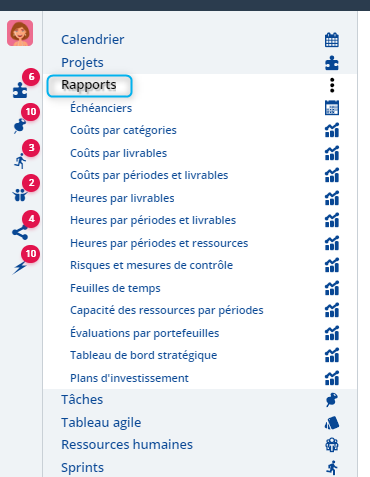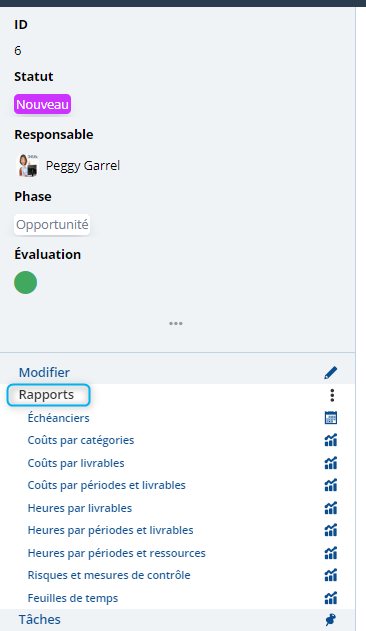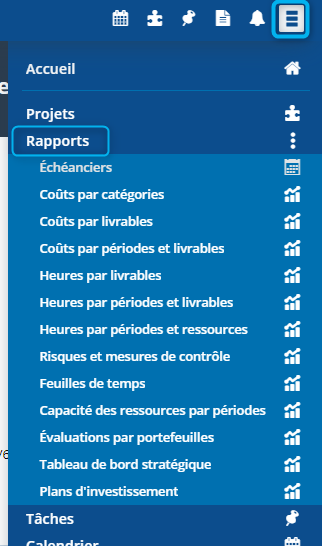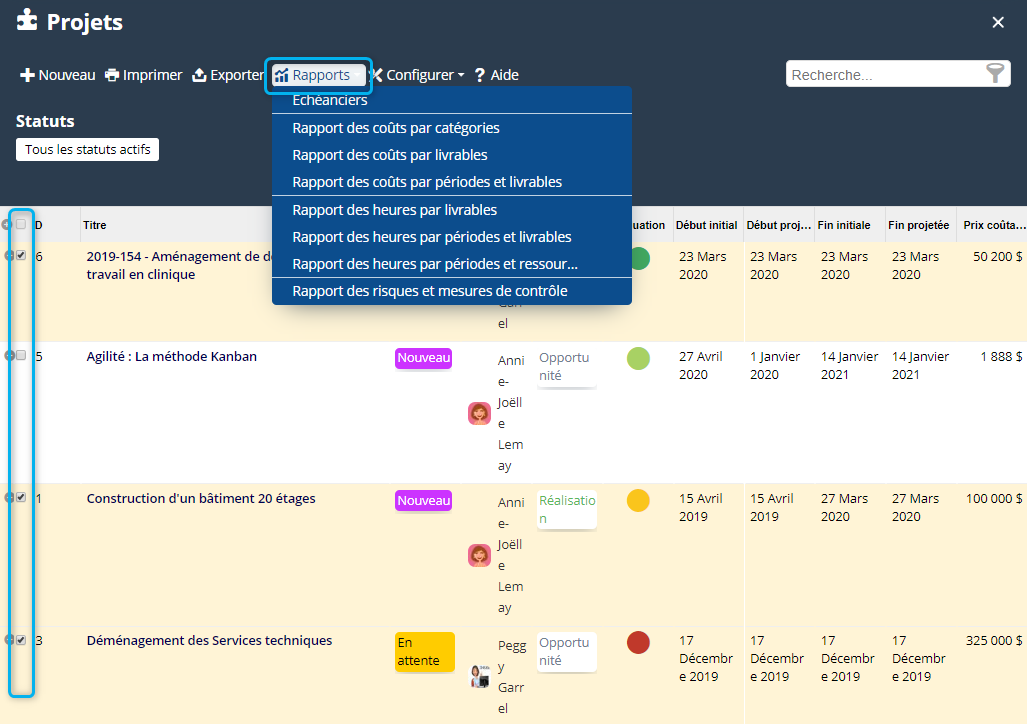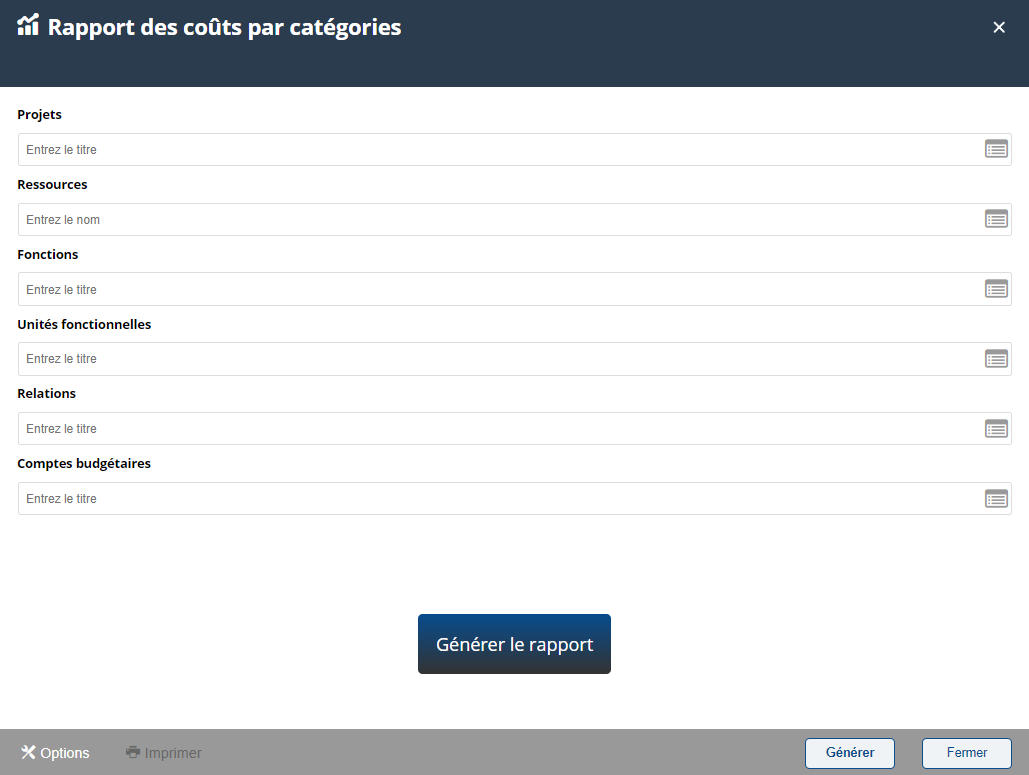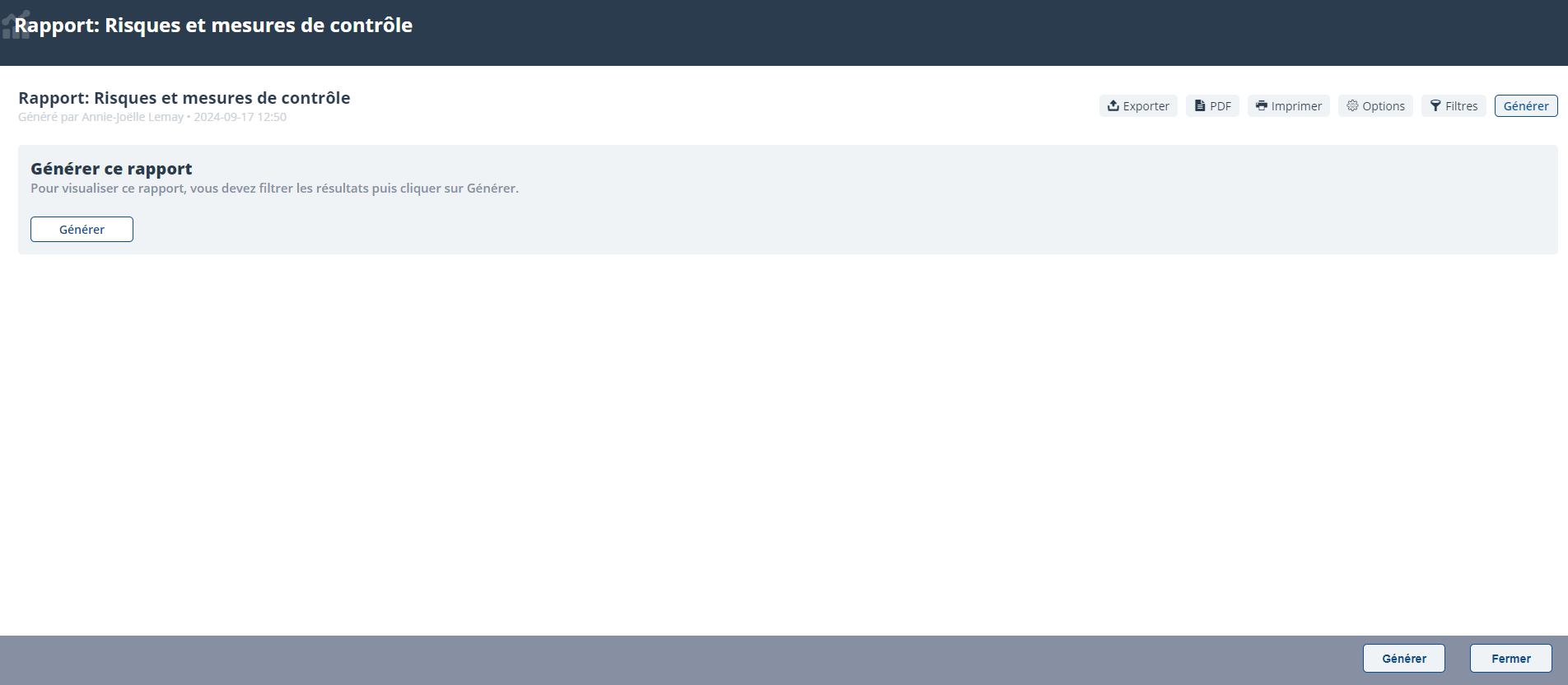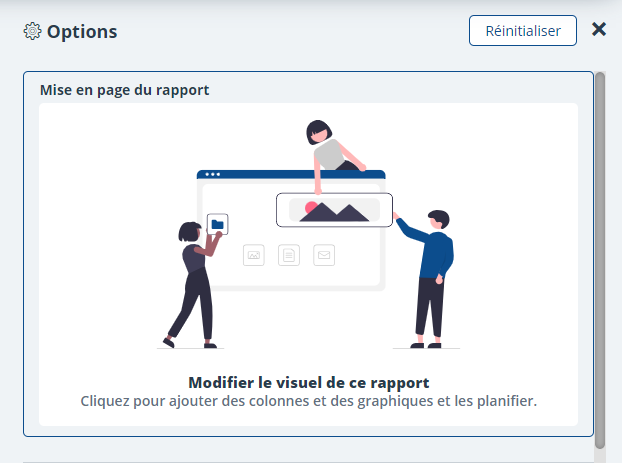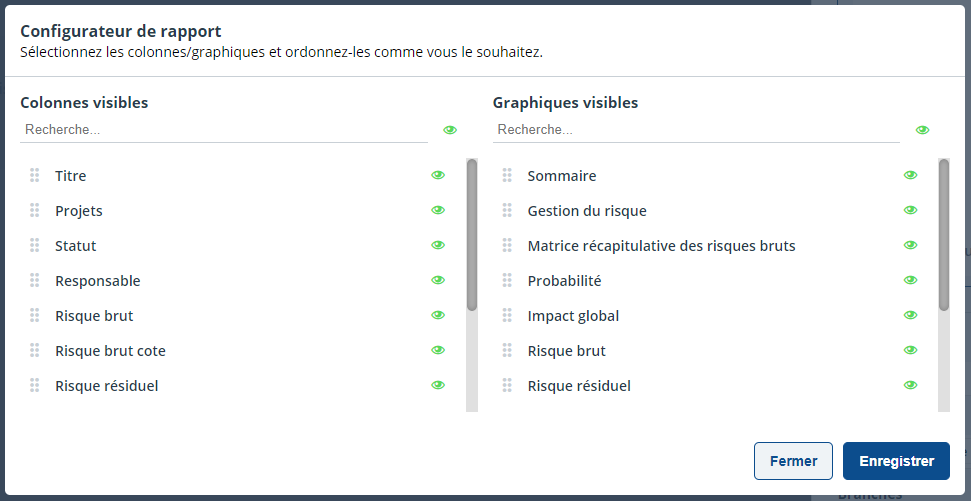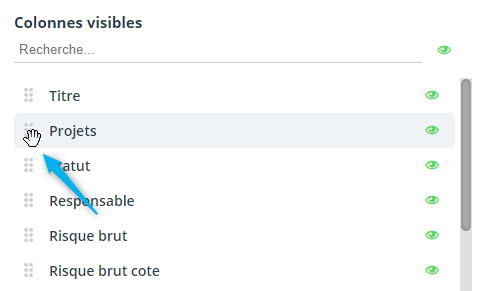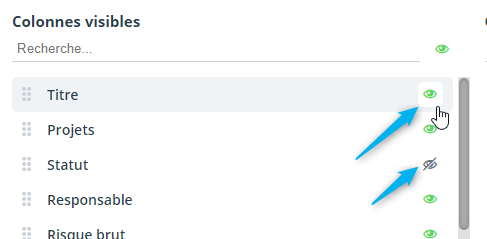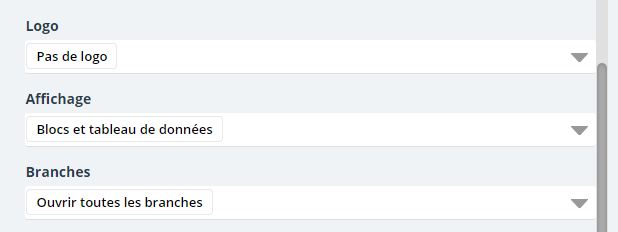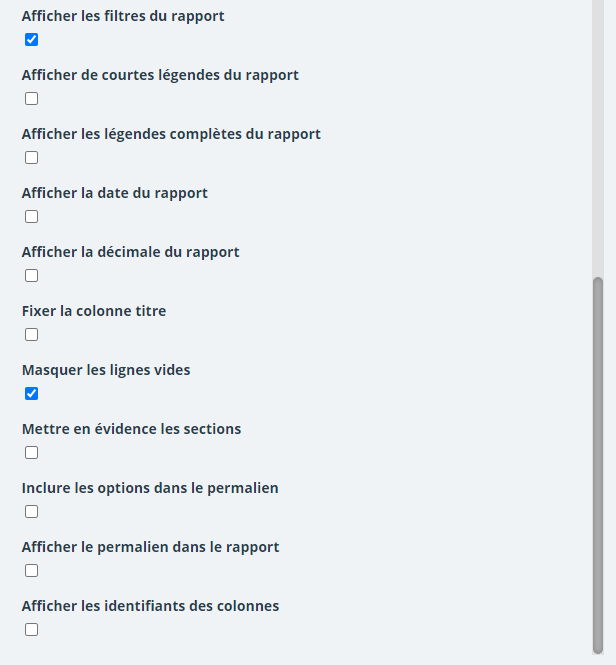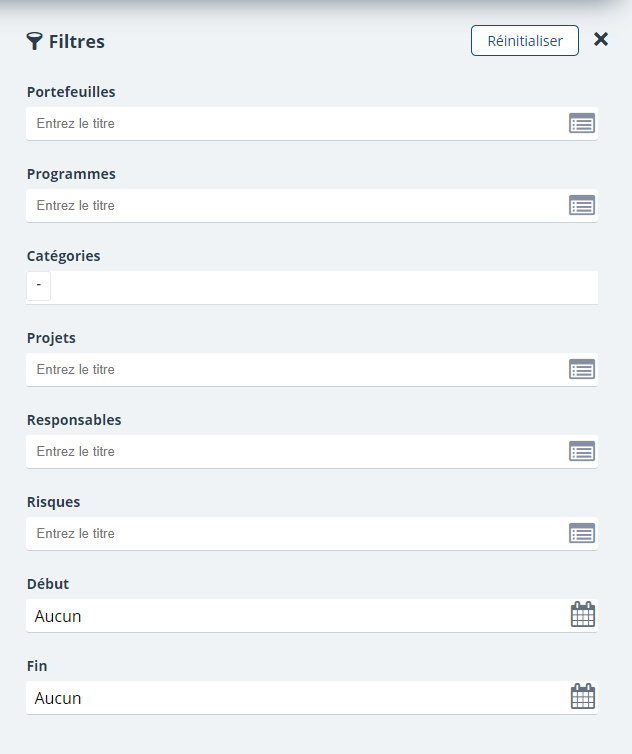Rapports : Différence entre versions
(→Autres options) |
(→Autres options) |
||
| Ligne 222 : | Ligne 222 : | ||
| − | :* Afficher les filtres du rapport : | + | :* '''Afficher les filtres du rapport''' : Permet d'afficher les filtres choisis sur le rapport. |
| − | :* Afficher de courtes légendes du rapport : | + | :* '''Afficher de courtes légendes du rapport''' : Permet d'afficher les légendes du rapport. |
| − | :* Afficher la date du rapport : | + | :* '''Afficher la date du rapport''' : Permet d'afficher la date de la génération du rapport. |
| − | :* Afficher les décimale du rapport : | + | :* '''Afficher les décimale du rapport''' : Permet d'afficher les décimales. |
| − | :* Fixer la colonne titre : | + | :* '''Fixer la colonne titre''' : Permet de fixer la colonne titre. |
| − | :* Masquer les lignes vides : | + | :* '''Masquer les lignes vides''' : Permet de masquer les lignes n'ayant pas d'information. |
| − | :* Mettre en évidence les sections : | + | :* '''Mettre en évidence les sections''' : Permet d'encadrer les sections. |
| − | :* Inclure les options dans le permalien : | + | :* '''Inclure les options dans le permalien''' : Permet d'inclure les options (filtres, affichage des colonnes/graphiques) dans le permalien. |
| − | :* Afficher le permalien dans le rapport : | + | :* '''Afficher le permalien dans le rapport''' : Permet d'afficher le permalien dans le bas de la page. |
| − | :* Afficher les identifiants des colonnes : | + | :* '''Afficher les identifiants des colonnes''' : Permet d'afficher le nom natif de la colonne. |
Version actuelle datée du 17 septembre 2024 à 12:41
Les rapports permettent d'identifier rapidement des informations pertinentes pour une saine gestion. Que ce soit pour gérer les dépassements de coûts, les écarts monétaires, la capacité des ressources ou visualiser le bilan général d'un ou plusieurs projets, ISIOS vous propose une série de rapports efficients qui vous permettront de faire des analyses efficaces de vos projets et de leur déroulement :
Échéanciers
Coûts
Heures
Risques
Capacité
Bilan de santé par portefeuille
Bilan de santé par programme
Tableau de bord stratégique
Gestion des chantiers
Gestion des modifications et notifications
Sommaire
Accès aux rapports
Les rapports peuvent être accédés à partir des différents endroits suivants :
- Tableau de bord corporatif
- Tableau de bord de projet
- Menu dans la barre d'outils
- Liste des projets
Tableau de bord corporatif
Les rapports sont accessibles via la boîte Rapports :
Tableau de bord de projet
Les rapports sont accessibles via la boîte Rapports du tableau de bord de projet :
Menu burger
Les rapports sont accessibles via la boîte Rapports du menu de votre barre d'outils :
Liste de projets
Pour accéder aux rapports, sélectionnez les projets désirés et cliquez sur l'onglet Rapports:
Interface des rapports ancienne génération
Pour générer un rapport, remplissez un formulaire spécifique au rapport. Ainsi, d'un rapport à l'autre, ce formulaire peut varier. Pour plus de détails, référez-vous à la section sur le rapport que vous désirez générer :
Options de visualisation et d'impression
Options
Regroupe différentes options pour visualiser les données (graphique, tabulaire, avec décimale, choix des colonnes visibles, etc.). Les options peuvent être différentes selon le type de rapport choisi.
Imprimer
Permet d'imprimer les rapports en sortie papier ou PDF. Les données imprimées seront celles affichées à l'écran.
Générer
Génère le rapport.
Fermer
Ferme la page en cours.
Interface des rapports nouvelle génération
Pour générer un rapport, remplissez un formulaire spécifique au rapport. Ainsi, d'un rapport à l'autre, ce formulaire peut varier. Pour plus de détails, référez-vous à la section sur le rapport que vous désirez générer :
Options de visualisation et d'impression
Exporter
Permet d'exporter le rapport en format csv.
Permet de créer un PDF du rapport généré.
Imprimer
Permet d'imprimer les rapports en sortie papier ou PDF. Les données imprimées seront celles affichées à l'écran.
Options
Affichage des colonnes et des graphiques
Regroupe différentes options pour visualiser les données (graphique, tabulaire, avec décimale, choix des colonnes visibles, etc.). Les options peuvent être différentes selon le type de rapport choisi.
Cliquer sur l'image pour ouvrir les options d'affichage disponibles.
À gauche, les colonnes disponibles dans le rapport se trouve dans cette liste. Les petits points à gauche du titre permet de gérer l'ordonnancement des colonnes. À droite, les graphiques disponibles selon le rapport choisi.
Pour afficher ou masquer une colonne ou un graphique, cliquer sur l'œil. Si l'œil est vert, la colonne ou le graphique sera visible. S'il est gris et barré, la colonne sera masquée.
Autres options
- Logo : Permet de choisir le logo à afficher sur votre rapport.
- Affichage : Permet de choisir l'affichage de votre rapport.
- Blocs et tableau de données
- Blocs uniquement
- Tableau seulement
- Branches : Permet de choisir le visuel des branches.
- Ouvrir toutes les brancher
- Fermer toutes les branches
- Afficher les filtres du rapport : Permet d'afficher les filtres choisis sur le rapport.
- Afficher de courtes légendes du rapport : Permet d'afficher les légendes du rapport.
- Afficher la date du rapport : Permet d'afficher la date de la génération du rapport.
- Afficher les décimale du rapport : Permet d'afficher les décimales.
- Fixer la colonne titre : Permet de fixer la colonne titre.
- Masquer les lignes vides : Permet de masquer les lignes n'ayant pas d'information.
- Mettre en évidence les sections : Permet d'encadrer les sections.
- Inclure les options dans le permalien : Permet d'inclure les options (filtres, affichage des colonnes/graphiques) dans le permalien.
- Afficher le permalien dans le rapport : Permet d'afficher le permalien dans le bas de la page.
- Afficher les identifiants des colonnes : Permet d'afficher le nom natif de la colonne.
Filtres
Permet de choisir et/ou modifier les filtres.
Générer
Génère le rapport.
Fermer
Ferme la page en cours.